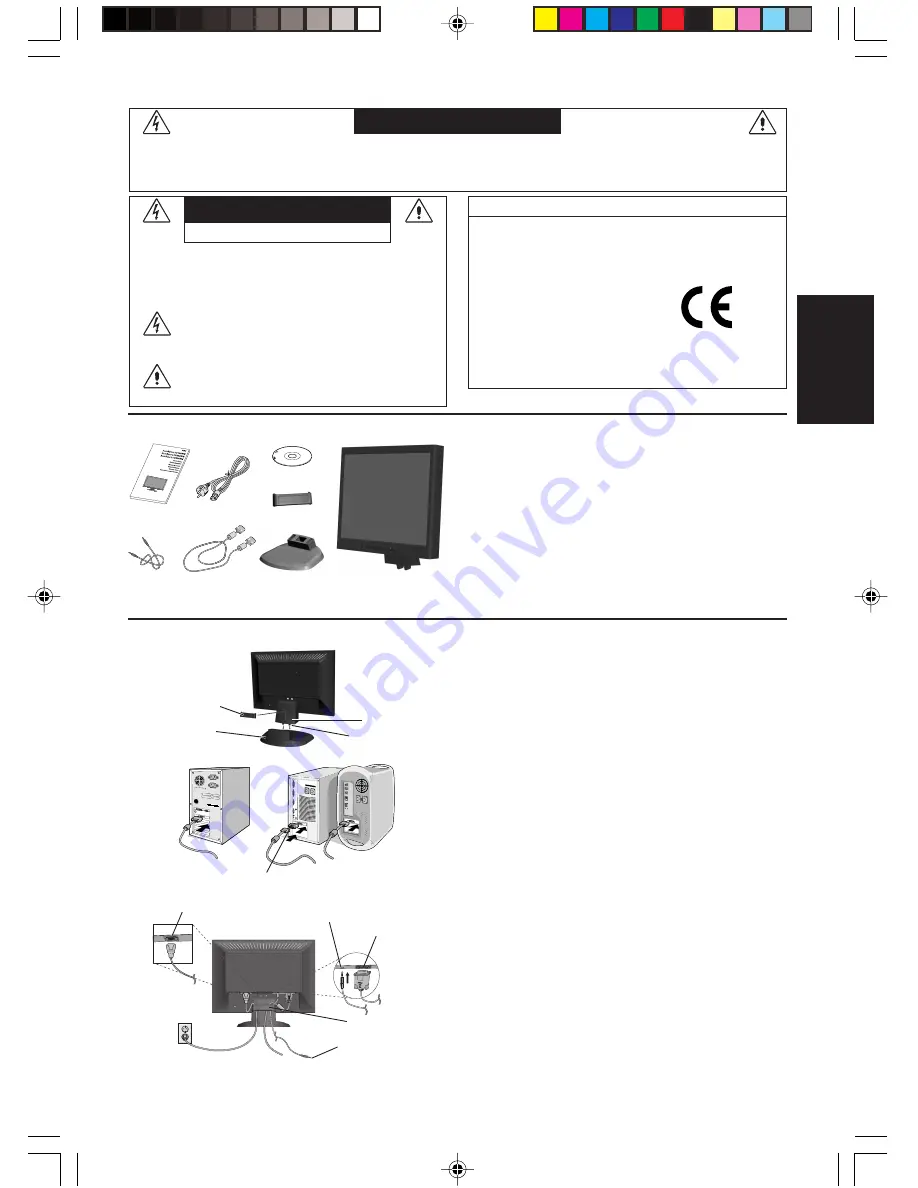
Deutsch
Deutsch-1
Erklärung des Herstellers
Wir bestätigen hiermit, dass der Farbmonitor AccuSync LCD193WM
(L196H5)/AccuSync LCD203WM (L206H6) und AccuSync
LCD223WM (L226H7) den folgenden Richtlinien entspricht:
EG-Direktive 73/23/EG:
– EN 60950-1
EG-Direktive 89/336/EG:
– EN 55022
– EN 61000-3-2
– EN 61000-3-3
– EN 55024
STROMSCHLAGGEFAHR • NICHT ÖFFNEN
SETZEN SIE DAS GERÄT WEDER REGEN NOCH FEUCHTIGKEIT AUS, DA ES ANDERNFALLS ZU FEUER ODER STROMSCHLÄGEN KOMMEN
KANN. VERWENDEN SIE DEN NETZSTECKER DIESES GERÄTS KEINESFALLS MIT EINEM VERLÄNGERSKABEL ODER EINER
STECKDOSENLEISTE, WENN DIE STECKERSTIFTE NICHT VOLLSTÄNDIG EINGEFÜHRT WERDEN KÖNNEN.
ÖFFNEN SIE DAS GEHÄUSE NICHT, DA SICH IM INNEREN KOMPONENTEN BEFINDEN, DIE UNTER HOCHSPANNUNG STEHEN. LASSEN SIE
WARTUNGSARBEITEN VON QUALIFIZIERTEN WARTUNGSTECHNIKERN DURCHFÜHREN.
WARNUNG
VORSICHT:
ENTFERNEN SIE KEINESFALLS ABDECKUNG ODER
RÜCKSEITE, DAMIT ES NICHT ZU STROMSCHLÄGEN
KOMMT. IM INNEREN BEFINDEN SICH KEINE VOM
BENUTZER ZU WARTENDEN KOMPONENTEN. LASSEN
SIE WARTUNGSARBEITEN VON QUALIFIZIERTEN
WARTUNGSTECHNIKERN DURCHFÜHREN.
Dieses Symbol weist den Benutzer auf nicht isolierte
spannungsführende Komponenten im Gerät hin, die
Stromschläge verursachen können. Aus diesem Grund
dürfen Sie keinesfalls Kontakt mit einer Komponente im
Geräteinneren herstellen.
Dieses Symbol weist den Benutzer auf wichtige
Informationen zu Betrieb und Pflege dieses Geräts hin.
Die Informationen sollten sorgfältig gelesen werden, um
Probleme zu vermeiden.
VORSICHT
und mit folgendem Siegel
gekennzeichnet ist:
NEC Display Solutions, Ltd.
4-13-23, Shibaura,
Minato-Ku
Tokyo 108-0023, Japan
Inhalt der Verpackung
Der Karton* mit Ihrem neuen NEC AccuSync LCD-Monitor sollte
folgende Komponenten enthalten:
•
AccuSync LCD-Monitor mit verstellbarem Fuß
•
Audiokabel
•
Netzkabel
•
Signalkabel
•
Bedienungsanleitung
•
CD-ROM
•
Standfuß
•
Kabelhalter
*
Bewahren Sie den Originalkarton und das Verpackungsmaterial
für spätere Transporte des Monitors auf.
Bedienung-
sanleitung
Audiokabel
Netzkabel
Signalkabel
Standfuß
AccuSync LCD-Monitor
(Standfuß nicht montiert)
CD-ROM
Kurzanleitung
So befestigen Sie den Standfuß am Fuß des LCD-Monitors:
1. Befestigen Sie den Standfuß am Monitor. Die Verriegelungen an
der Unterseite des Monitors müssen in die Aussparung in der
Mitte des Standfußes einrasten (
Abbildung S.1
).
Gehen Sie folgendermaßen vor, um den Kabelhalter zu befestigen:
1. Stecken Sie die Verriegelungen des Kabelhalters in die
Aussparungen am Monitorfuß und schieben Sie den Kabelhalter
nach unten, bis er einrastet (
Abbildung S.1
).
HINWEIS:
Überprüfen Sie bitte, dass der Schnappverschluss
richtig eingerastet ist.
Gehen Sie folgendermaßen vor, um den AccuSync LCD-Monitor an
Ihr System anzuschließen:
1. Schalten Sie Ihren Computer aus.
2.
PC mit analogem Ausgang:
Verbinden Sie den Mini-D-SUB-
Stecker (15 Stifte) des entsprechenden Signalkabels mit dem
Anschluss der Grafikkarte in Ihrem System (
Abbildung A.1
).
Ziehen Sie die Schrauben fest.
Mac:
Schließen Sie den MultiSync-Kabeladapter für Macintosh
(nicht mitgeliefert) an den Computer an. Stecken Sie den Mini-D-
SUB-Stecker (15 Stifte) des Signalkabels in den Macintosh-
Kabeladapter (
Abbildung A.2
). Ziehen Sie die Schrauben fest.
HINWEIS:
Für einige Macintosh-Systeme ist kein Macintosh-
Kabeladapter erforderlich.
3. Stecken Sie den Mini-D-SUB-Stecker (15 Stifte) des
Videosignalkabels und das Audiokabel in die entsprechenden
Buchsen auf der Rückseite des Monitors (
Abbildung B.1
). Stecken
Sie den Kopfhöhrer (nicht mitgeliefert) in die entsprechende Buchse
auf der Vorderseite des Monitors (
Abbildung C.1
).
4. Stecken Sie ein Ende des Netzkabels in den Monitor und das
andere Ende in die Steckdose. Führen Sie das Signalkabel und
Netzkabel durch den Kabelhalter (
Abbildung B.1
).
HINWEIS:
Bringen Sie die Kabel so unter der Kabelabdeckung an, dass
weder Kabel noch Monitor beschädigt werden können.
HINWEIS:
Beachten Sie zur Auswahl des richtigen Netzkabels den
entsprechenden Sicherheitshinweis in dieser Bedienungsanleitung.
Kabelhalter
Abbildung A.1
Abbildung A.2
Macintosh-
Kabeladapter
(nicht mitgeliefert)
Abbildung S.1
Standfuß
Verriegelungen
Monitorfuß
Kabelhalter
Abbildung B.1
Kabelhalter
Audioeingang
Eingang (D-Sub)
An Audio-Ausgang des
Computers anschließen
Netzkabel
02_German
16/2/07, 8:01 AM
1









































